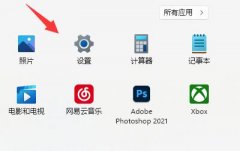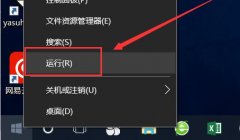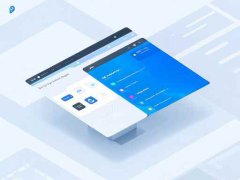外设故障排除技巧:为何我的外设不再工作

很多用户在日常使用电脑的过程中,外设问题时常出现。从鼠标失灵到键盘不响应,甚至外接显示器无图像,常常让人感到无奈。处理这些故障时,了解一些基本的排除技巧至关重要。
了解外设连接方式是解决问题的第一步。USB接口常见故障包括接触不良或电源不足。可以先尝试将外设连接到其他USB端口,观察是否能正常工作。如果外设在其他设备上可用,问题可能在于原设备的端口。
对于无线外设,必须确认电池是否充足。电池电量过低会导致信号不稳定,从而影响使用。检查无线接收器是否插入到正确的端口,也能有助于排除故障。
在处理问题时,操作系统的设置同样不容忽视。驱动程序的错误或过时有时会让外设无法正常工作。及时更新驱动程序,可以通过访问外设制造商的官方网站进行。查看设备管理器中是否有任何警告符号,也是一个不错的选择。
DIY爱好者可能会遇到比较复杂的问题,例如外设内部故障。在这时,拆解外设进行检查和维修可能成为必要选项。在进行拆解时,应佩戴防静电手环,并使用适当的工具,确保整个过程的安全。清理内部灰尘和污垢,有时会恢复它们的正常功能。
市场趋势方面,如今越来越多的外设采用了智能化设计,不同厂商的大数据驱动也让产品更加符合用户需求。有人可能会担心未来的外设是否会成为短期产品,随着技术进步,优质的外设通常会延续较长的使用寿命,因此关注评价和性能评测,选择符合需求的产品尤为重要。
性能优化也能增强外设的工作效果。例如,对于游戏鼠标,可以通过调整DPI设置和自定义按键,来改善操作体验。使用漂亮的RGB灯光效果增强视觉体验,同时优化散热性能,这在DIY增强外设性能时尤其受到欢迎。
在应对外设故障时,往往需要综合考虑多个因素,特别是连接、驱动和硬件本身的状态。通过以上技巧,你将能更有效地排查和解决外设的问题。
常见问题解答(FAQ)
1. 为什么我的鼠标偶尔失灵?
可能是电池电量不足或连接不良,检查电池或尝试更换USB端口。
2. 外接显示器没有信号,怎么办?
确保所有连接线确实插紧,并检查显示器和电脑的电源是否开启。
3. 键盘输入延迟如何处理?
尝试更新驱动程序,或者检查键盘是否有物理损坏。
4. 无线外设的信号不稳定,可能什么原因?
确认电池电量,避免无线接收器附近有干扰源,比如微波炉或其他电子设备。
5. DIY维修过程中的安全注意事项有哪些?
确保佩戴防静电手环,使用适当的工具,操作时要小心避免损坏组件。